ISP
Jumat, 22 Januari 2016
Senin, 18 Januari 2016
Pengertian Microsoft Word dan Fungsinya
Fungsi Microsoft Word
Adapun fungsi dari mirosoft word adalah sebagai pengolah kata sehingga semua pekerjaan yang berhubungan dengan pengolahan kata dapat dilakukan dengan aplikasi ini seperti:
- membuat surat
- membuat tabel
- membuat tulisan dengan berbagai variasi (word Art)
- memasukan gambar
- dan membuat dokumen
Manfaat Microsoft word
Adapun manfaat dari microsoft word adalah sebagai berikut:
1. memudahkan dalam menyelesaikan pekerjaan
Dengan microsoft word kita bisa membuat dokumen sesuai dengan yang kita inginkan dan kita bisa mengedit dan merubah jika terjadi kesalahan sebelum dicetak. Anda juga bisa membuat tabel dengan variasi sesuai dengan yang anda inginkan.
2. Menghemat Waktu dalam Pekerjaan
Dengan kita menggunakan microsoft word kita dapat menghemat waktu dalam pekerjaan kita, kita bisa menggunakan fungsi mail marge untuk membuat surat massal sehingga dapat menghemat waktu bila dibandingkan dengan harus mengetik atau menulis satu per satu surat yang akan dicetak.
3. Menghemat Kertas dan Biaya.
Dengan microsoft word kita dapat menghemat kertas yang digunakan karena kita bisa menyimpan hasil pekerjaan kita dalam bentuk file sehingga tidak memerlukan banyak kertas untuk mencetak dokumen untuk archive dan juga akan lebih menghemat biaya operasional.
Minggu, 17 Januari 2016
Membuat Multiboot OS Dari USB dengan Xboot
Posted on 12/02/2012 by dunkom
Saat ini teknologi berkembang, banyak komputer yang sudah tidak di lengkapi dengan CD/DVD Room, sehingga menginstall OS atau aplikasi melalui peralatan USB, baik melalui flashdisk maupun melalui Eksternal HDD. Dan setiap komputer yang diinstall tergantung oleh usernya ingin menginstall OS apa yang dikehendaki didalam komputernya.
Banyak fasilitas untuk membuat multi boot melalui USB port, kali ini saya akan membahas cara membuat Multi Boot melalui sebuah aplikasi yang bernama Xboot. XBoot merupakan sebuah aplikasi yang berfungsi untuk memudahkan kita dalam membuat Multiboot file ISO (menginstall file iso dalam satu media dan menjalankan via booting). Kita hanya perlu drag n drop file iso yang ingin kita jadikan multiboot, kemudian create USB atau create ISO.
Ada beberapa persyaratan yang harus anda siapkan untuk membuat multiboot antara lain :
- Anda harus mendownload Software Xboot
- Dikomputer anda harus terinstall sofware .Netframework versi 4.0
- Peralatan USB minimal 4Gb
- Berupa OS yang sudah di jadikan Image ISO (Setiap OS harus bootable)
Cara membuat Multiboot dengan Xboot :
- Terlebih dahulau format media eksternal USB anda dengan format Fat 32
- Install dan jalankan software Xboot
- Buka tempat penyimpanan file Image OS iso anda dan drag ke jendela aplikasi Xboot seperti gambar dibawah
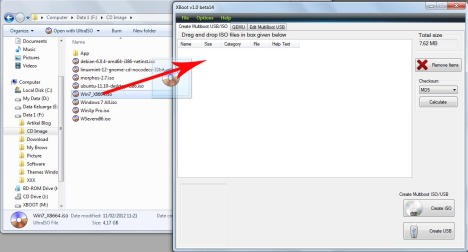
- Setelah anda drag akan muncul jendela baru, seperti gambar dibawah, pilih “Add using Grup4dos Iso Image Emulation, kemudian pilih, Add this File

- Akan tampil pada jendela Xboot seperti gambar dibawah, ubah nama OS instalasi, susuai dengan yang anda inginkan pada kotak Help Teks, dan lakukan cara 3 dan 4 untuk mendrag file OS ISO lainnya.
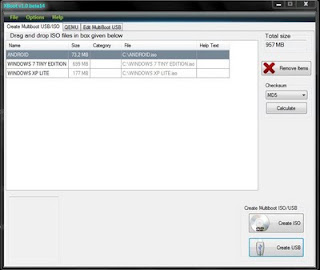
- Setelah semua fil OS image ISO yang ingin anda masukkan untuk multiboot, klik tombol Create USB
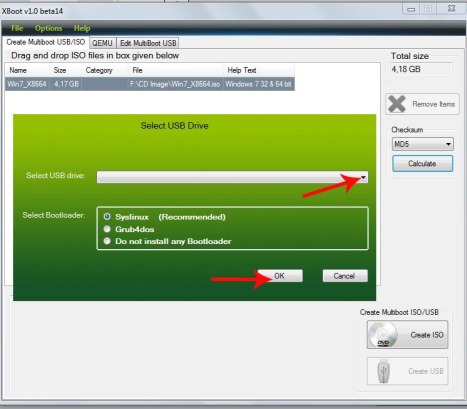
- Pada bagian Select USB driver, pilih eksternal USB yang ingin anda jadikan USB Multiboot
- Pada Select USB drive pilih drive USB eksternal yang ingin anda jadikan multiboot
- Pada Select Bootloader, pilih Syslinux (Recomended)
- Kemudian klik tombol OK
- Maka Xboot akan melakukan proses membuat boot usb pada ekstenral usb anda, tunggu sampai proses selesai
- Bila telah selesai maka anda boot melalui USB anda maka akan tampil seperti gambar dibawah ini pilihan OS yang ingin anda gunakan

- Selamat mencoba
Kamis, 14 Januari 2016
Langganan:
Postingan (Atom)





